已经列印出来的文字文件,利用扫描器扫描为图片以后,使用Microsoft OneNote 2010〈如果你安装的是Office 2003辨识的方法参考:Office 2003文字辨识〉,就可以轻松的辨识图片内的文字,详细文字辨识的方法说明如下:
1.开启Windows 7以后,点选「开始\\所有程式」。
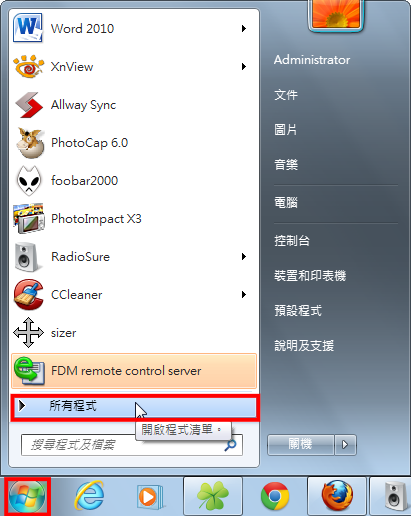
2.点选「Microsoft Office\\Microsoft OneNote 2010」。

3.开启的Microsoft OneNote 2010如下图所示,点选「插入\\图片」。

4.选择扫描完成的图片档案,点选「插入」。

5.已经插入图片档案,如下图所示,内含多页的文件。

6.选取一页〈一次只能辨识一页〉,对著选取的图片按滑鼠右键,点选「复制图片的文字」。

7.点选「开始\\所有程式\\ Microsoft Office\\Microsoft Word 2010」。

8.点选「贴上\\只保留文字」。

9.已经贴上辨识完成的文字,经实际测试,辨识的正确率还不错,如果你有图片需要辨识里面的文字,可以试看看这个方法。点选「储存档案」完成文字的辨识。

点击阅读全文